* See postitus on osa iPhone'i eluPäeva vihje uudiskiri. Registreeri. *
Mis on portree orientatsioon ja mis on portree orientatsiooni lukk? IPhone'is, kui kallutate seadet küljele, järgneb ekraan ja pööratakse horisontaalasendisse. Portree orientatsiooni sisselülitamine lukustab ekraani nii, et olenemata sellest, kummale poole iPhone'i pöörata, jääb ekraan paigale. Selle asemel, et iPhone'i ekraan püst- ja horisontaalvaate vahel vahetada, saate kasutada vertikaalpaigutuse lukku. Me käsitleme, kuidas lukustage oma iPhone'i ekraan ja kuidas kasutada väikest lahendust ka iPadis pöörlemise lukustamiseks. Ja juhuks, kui teie ekraan ei pöörle, räägime teile ka, kuidas iPhone'is ja iPadis ekraani pööramine avada. Siit saate teada, kuidas lukustada oma iPhone'i või iPadi ekraan vertikaalses asendis.
Hüppa:
- Kuidas oma iPhone'i või iPad Pro ekraani lukustada
- Pöörlemise lukustamine iPadis (Air või varasem)
- Kuidas iPhone'is või iPadis ekraani pööramist avada
Saate oma iPhone'i või uuema iPadi mudeli ekraani orientatsiooni kiiresti ja lihtsalt lukustada juhtimiskeskuses. Kui teil on iPad Pro, iPad Mini 4 või iPad Air 2 või mõni uuem mudel, saate oma iPadi ekraani lukustada, kasutades juhtimiskeskuses portree orientatsiooni nagu iPhone'is. Selleks tehke järgmist.
Ava Juhtimiskeskus. IPhone X-is või uuemas versioonis pühkige iPhone'i ekraani paremast ülaosast alla. Kui teil on iPhone SE (2. põlvkond) või iPhone 8 või varasem, nipsake juhtimiskeskuse avamiseks ekraani allservast üles.
-
Puudutage nuppu Portree orientatsiooni luku ikoon.
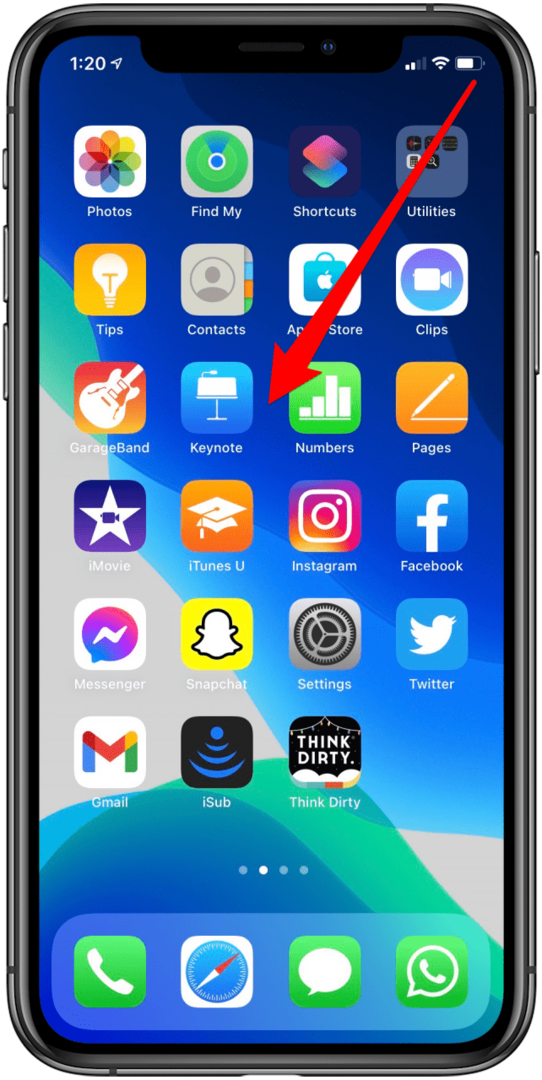
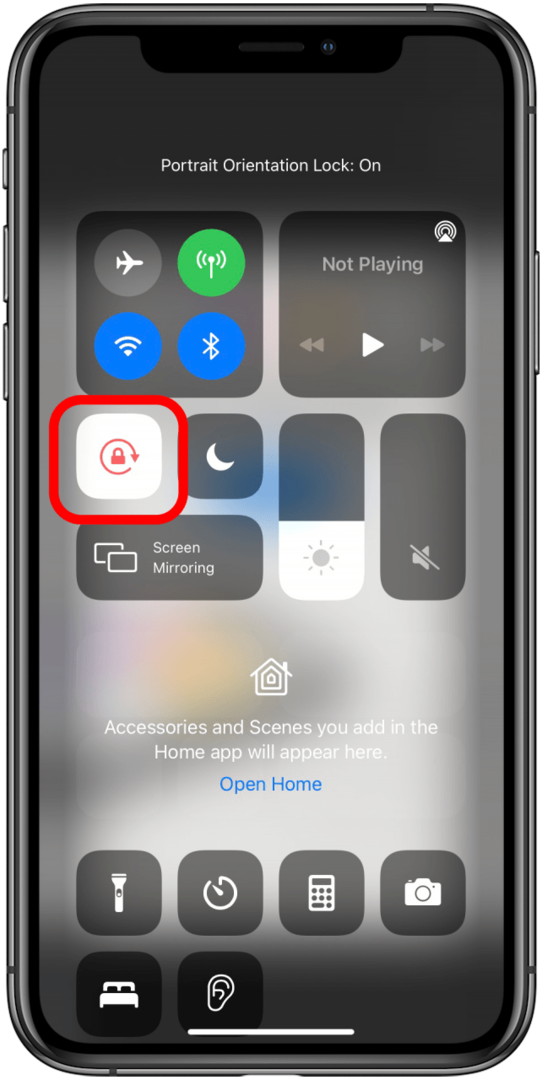
Teie seadme suund jääb nüüd portreerežiimis lukustatuks, kuni lülitate portree orientatsiooni lukustuse välja. Ekraani pööramise avamine iPhone'is või iPadis on lihtne, lihtsalt avage uuesti Juhtimiskeskus ja puudutage uuesti lukuikooni. IPhone'i ekraani horisontaalrežiimis lukustada pole võimalik.
Kui teil on iPadis vanem versioon, saate iPadi ekraani lukustada, kasutades külglülitit. See töötab iPad Mini 1/2/3, iPad Airi, iPad 2, iPadi (3. põlvkond) ja iPadi (4. põlvkond) jaoks. Kui teil on mõni neist iPadi mudelitest, saate seadistustes seadistustes seada külglüliti iPadi ekraani orientatsiooni lukustamiseks ja avamiseks või kasutada juhtimiskeskust. Selleks tehke järgmist.
Avatud Seaded.
Puudutage Kindral.
-
Valige Lukusta pöörlemine all Kasutage külglülitit...

-
Nüüd saate kasutada külglülitit, et lukustada oma iPad vertikaal- või rõhtpaigutusrežiimis.
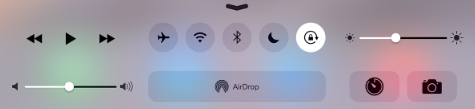
Kui eelistate kasutada külglülitit vaigistusnupuna, saate iPadi ekraani orientatsiooni lukustada, hoides iPadi all. kas rõhtpaigutuses või vertikaalses asendis, libistades üles, et avada Juhtimiskeskus, ja puudutades nuppu Orientation Lock ikooni.